Il portale degli utenti di Workspace ONE è costituito da una scheda Catalogo e una scheda Segnalibri. Quando gli utenti accedono al proprio portale di Workspace ONE la prima volta, se la scheda Segnalibri è vuota viene visualizzata la scheda Catalogo.
Dopo il primo avvio, viene visualizzata automaticamente l'ultima scheda visitata. Se gli utenti preferiscono avviare dalla scheda Catalogo, possono utilizzare sempre la visualizzazione Catalogo.
È possibile nascondere la scheda Catalogo o la scheda Segnalibri nel portale Workspace ONE per offrire un'esperienza utente specifica basata sulle proprie esigenze. È possibile modificare la configurazione del portale dalla pagina Catalogo > Impostazioni > Configurazione portale utente.
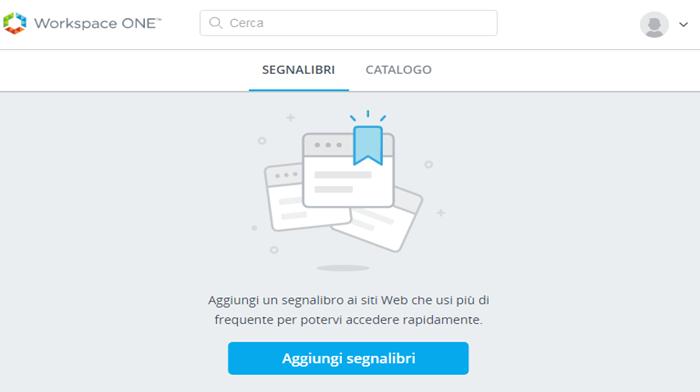
Dal catalogo, gli utenti possono aprire o installare applicazioni Web, mobile e virtuali per cui sono autorizzati. Se la scheda Segnalibri non è nascosta, gli utenti possono selezionare l'icona della barra multifunzione per contrassegnare l'applicazione come segnalibro.
Nelle pagine di catalogo, è possibile organizzare le applicazioni in categorie logiche per consentire agli utenti di individuare più facilmente le risorse di cui hanno bisogno. Per impostazione predefinita è presente una categoria denominata Consigliato. Quando si includono applicazioni nella categoria Consigliato, è possibile abilitare Mostra app consigliate nella scheda Segnalibri per pre-popolare la pagina Segnalibri con queste app.
Con questa configurazione, agli utenti viene offerto accesso immediato alle applicazioni consigliate al loro primo accesso al portale Workspace ONE.
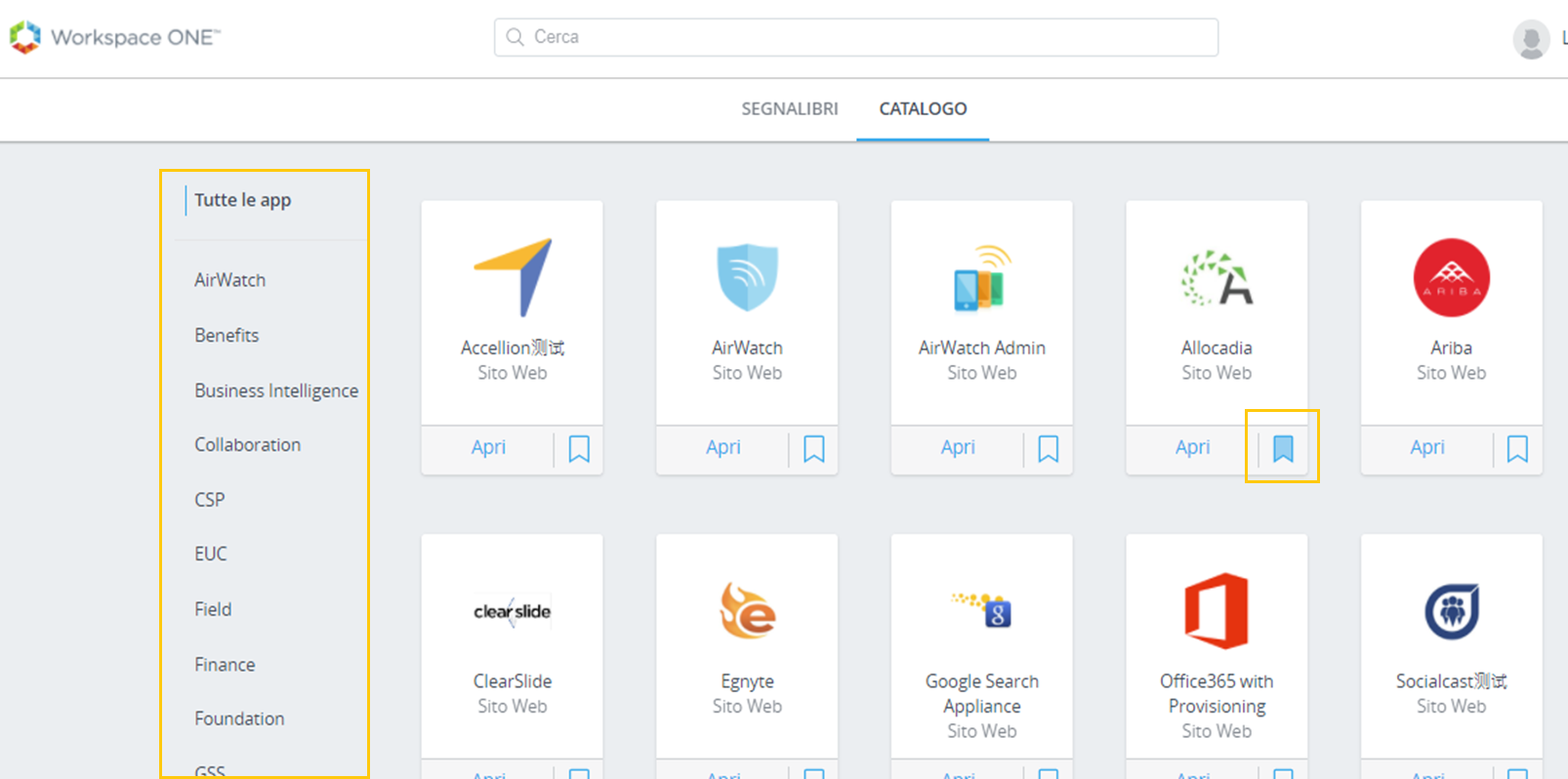
Le applicazioni mobile non sono disponibili quando si opera dai browser desktop.
Gli utenti possono avviare le applicazioni Web nei modi seguenti.
Dalla scheda Segnalibri. L'utente fa clic sull'icona dell'applicazione per avviarla.
Dalla scheda Catalogo. L'utente fa clic sulla casella con l'icona della freccia per aprire l'applicazione.
Dalla ricerca Spotlight o dalla ricerca all'interno di Workspace ONE. Dalla ricerca Spotlight su dispositivi iOS, l'utente seleziona l'icona dell'applicazione dall'elenco. Dalla ricerca di Workspace ONE, l'utente fa clic sulla casella con l'icona della freccia per aprire l'applicazione.
Per avviare applicazioni native installate, l'utente fa clic sull'icona dell'applicazione nello springboard di iOS.
Gli utenti possono accedere alle impostazioni di Workspace ONE dalla freccia del menu a discesa accanto al suo nome.
Account. Informazioni sul profilo dell'utente, incluso nome, cognome e indirizzo e-mail.
Dispositivi. Elenco dei dispositivi registrati nell'applicazione Workspace ONE e data e ora dell'ultimo accesso.
Suggerimenti di un'applicazione. Suggerimenti sulla navigazione Workspace ONE dal dispositivo dell'utente.
Informazioni su. Informazioni su copyright, brevetto e licenza di Workspace ONE.
Preferenze. Impostazione di avvio predefinita quando si accede alle applicazioni remote di Horizon, visualizzando l'applicazione da Horizon Client o da un browser.
L'utente tocca l'icona dell'app di Workspace ONE sul proprio dispositivo per registrarsi nel rispettivo portale di app. Se l'utente ha creato segnalibri alle applicazioni, viene visualizzata la pagina Segnalibri. L'applicazione Workspace ONE sui dispositivi contiene i link a Supporto e Impostazioni.

La pagina Supporto contiene un link a Dispositivi e a Invia report. La pagina Dispositivi mostra la data e l'ora dell'ultimo accesso al dispositivo. Invia report consente all'utente di inviare informazioni diagnostiche o un altro feedback. Gli utenti possono attivare e disattivare questa funzione dalle impostazioni del proprio dispositivo.
La pagina Impostazioni mostra la versione dell'app Workspace ONE e l'informativa sulla privacy di VMware Workspace. Gli utenti possono rimuovere l'account dalla pagina Impostazioni per disconnettersi dall'applicazione Workspace ONE.